
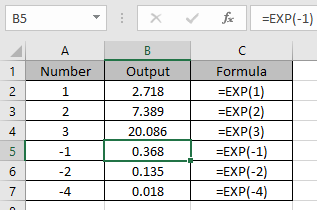
În acest articol, vom învăța Cum să utilizați Funcția EXP în Excel.
ce sunt exponenții în Excel ?
în cuvinte simple, exponentul unui număr este, numărul de ori numărul devine înmulțit.
= 23 (în matematică) = 8
= 2 ^ 3 (în Excel) = 8
semnul Caret ( ^ ) este folosit pentru a lua puterea unui număr., Pentru a utiliza această metodă, începeți mai întâi cu semnul egal ( = ) și apoi utilizați semnul caret ( ^ ) între numere, la putere.
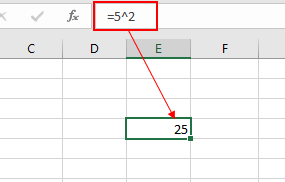
așa cum se arată în imaginea de mai sus, puterea 2 a lui 5 este 25, care este 5 x 5 egal cu 25.
există 3 moduri de a utiliza puterea unui număr în Excel.
- utilizați caracterul multiplicare ( ^ )
- funcția de putere Excel
- utilizați funcția EXP numai pentru a obține puteri de e (e = 2.7128..).
E este un număr Euler inventat de John Napier. Este un număr irațional scris ca e = 2.718281828459… ., Aceasta este folosită în general ca bază a funcției logaritmice naturale. Acesta este un număr matematic foarte valoros și utilizat pe scară largă în matematică. Să învățăm mai multe despre sintaxa funcției EXP și un exemplu pentru a ilustra utilizarea funcției.funcția EXP în Excel funcția EXP returnează un număr când numărul 2.7128 … care este e primește puterea numărului n. de exemplu când =e * e * e = e^3 sau poate fi extras folosind funcția de mai jos =EXP(3).,
sintaxă:
=EXP(număr)
număr : orice valoare numerică
exemplu:
toate acestea ar putea fi confuz de înțeles. Să înțelegem cum să folosim funcția folosind un exemplu. Aici avem câteva numere pentru a da intrare pentru funcția EXP.

se folosește formula:
=EXP(1)
valoarea returnată de aici vor valoarea e.

se folosește formula în celelalte celule pentru a obține puteri iraționale constantă „e”.,
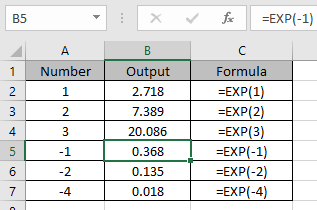
după cum puteți vedea, funcția returnează valoarea e și puterea acesteia. Funcția LN este un tip de funcție matematică care utilizează, de asemenea, numărul irațional ca bază. Să verificăm mai jos
funcția Ln în Excel
aici avem numere în coloana A. trebuie să găsim LN-ul acestor numere.
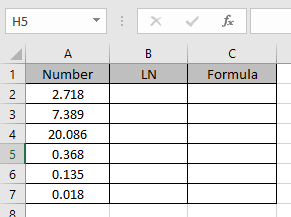
aceste numere sunt generate folosind funcții EXP, deoarece nu putem obține valoarea constantă a „e” în Excel.,
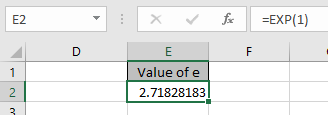
utilizați formula
=LN(A2)
aici Ln returnează valoarea logaritmică în A2 la baza „e”.

e1= 2.7128..
1 = loge (e)
Statisticile ecuației menționate mai sus că Ln(E) = 1
acum vom aplica formula altor celule pentru a obține LN-ul tuturor numerelor.

după cum puteți vedea funcția Ln returnează logaritmica numerelor de la baza e.,
Iată toate notele observaționale folosind funcția EXP în Excel
Note:
- orice valoare non numerică dată ca intrare va reveni ca eroare după funcție
- puteți alimenta argumentele funcției direct sau folosind referința celulei așa cum este explicat în exemplu.Sper că acest articol despre modul de utilizare a funcției EXP în Excel este explicativ. Găsiți mai multe articole despre valorile calculelor matematice și formulele Excel conexe aici. Dacă ți-a plăcut blogurile noastre, Împărtășește-l cu prietenii tăi de pe Facebook. Și, de asemenea, ne puteți urmări pe Twitter și Facebook., Ne-ar plăcea să auzim de la dvs., să ne anunțați cum putem îmbunătăți, completa sau inova munca noastră și să o îmbunătățim pentru dvs. Scrie-ne la [email protected].,
Articole Legate de :
Cum să utilizați funcția ROTUND în Excel | runde pe numărul dat la cel mai apropiat num_digit zecimal folosind funcția ROTUND în Excel
Cum să utilizați funcția ROUNDUP în Excel | rotunjește numărul dat la cel mai apropiat num_digit zecimal folosind BREVIAR funcție în Excel
Cum să utilizați funcția ROUNDDOWN în Excel | runde în jos numărul dat la cel mai apropiat num_digit zecimal folosind funcția ROUNDDOWN în Excel
Cum să utilizați Excel F. Funcția de TESTARE în Excel : F.,Funcția de testare este utilizată pentru a calcula statistica F a două eșantioane în excel intern și returnează probabilitatea cu două cozi a statisticii F sub ipoteza nulă.
Cum Să Utilizați Excel T. Funcția de TESTARE în Excel : T. funcția de TEST este folosit pentru a determina încrederea o analiză în Excel. Matematic, este folosit pentru a ști dacă media celor două eșantioane este egală sau nu. T. funcția de testare este utilizată pentru a accepta sau respinge ipoteza nulă.,
cum se utilizează funcția DEVSQ în Excel: funcția DEVSQ este o funcție statistică încorporată pentru a calcula suma abaterilor pătrate de la media sau media distribuției date furnizate.
cum se calculează abaterea Standard în Excel : pentru a calcula abaterea standard avem diferite funcții în Excel. Abaterea standard este rădăcina pătrată a valorii varianței, dar spune mai multe despre setul de date decât varianța.
cum se utilizează funcția VAR în Excel : calculați variația pentru setul de date eșantion în excel folosind funcția VAR în Excel.,
articole populare:
cum se utilizează funcția IF în Excel : instrucțiunea IF din Excel verifică starea și returnează o valoare specifică dacă condiția este adevărată sau returnează o altă valoare specifică dacă este falsă.
cum se utilizează funcția VLOOKUP în Excel: aceasta este una dintre cele mai utilizate și populare funcții ale excel care este utilizată pentru a căuta valoare din diferite intervale și foi.
cum se utilizează funcția SUMIF în Excel : aceasta este o altă funcție esențială a tabloului de bord. Acest lucru vă ajută să rezumați valorile în condiții specifice.,
cum se utilizează funcția COUNTIF în Excel: numărați valorile cu condiții folosind această funcție uimitoare. Nu este necesar să filtrați datele pentru a număra anumite valori. Funcția Countif este esențială pentru a vă pregăti tabloul de bord.